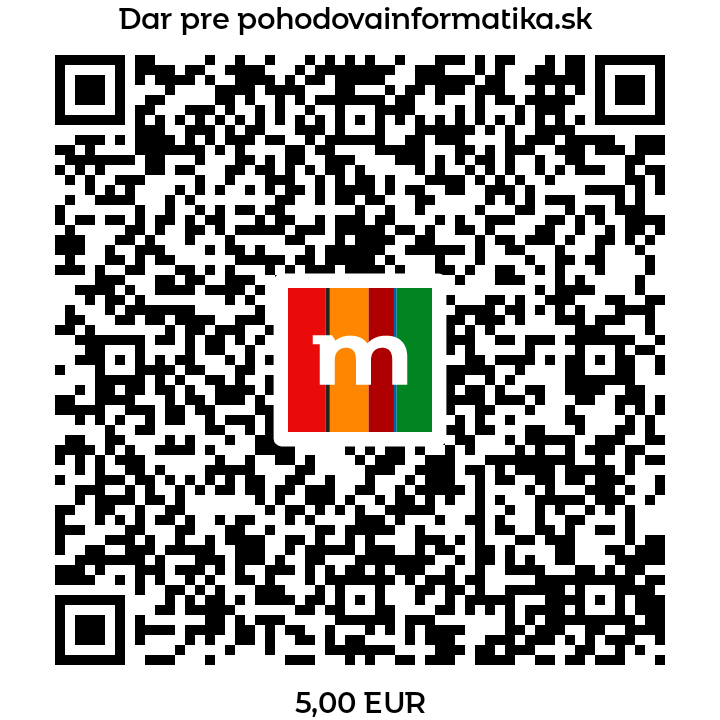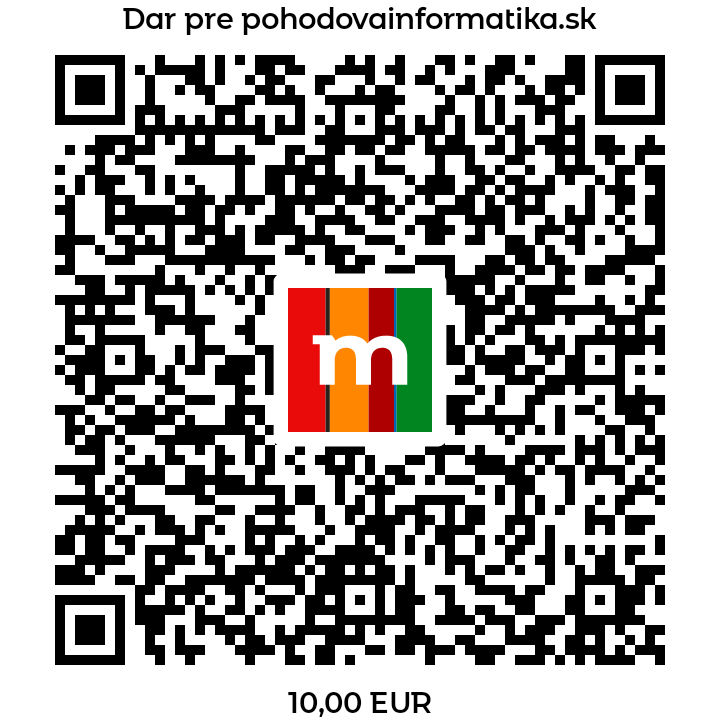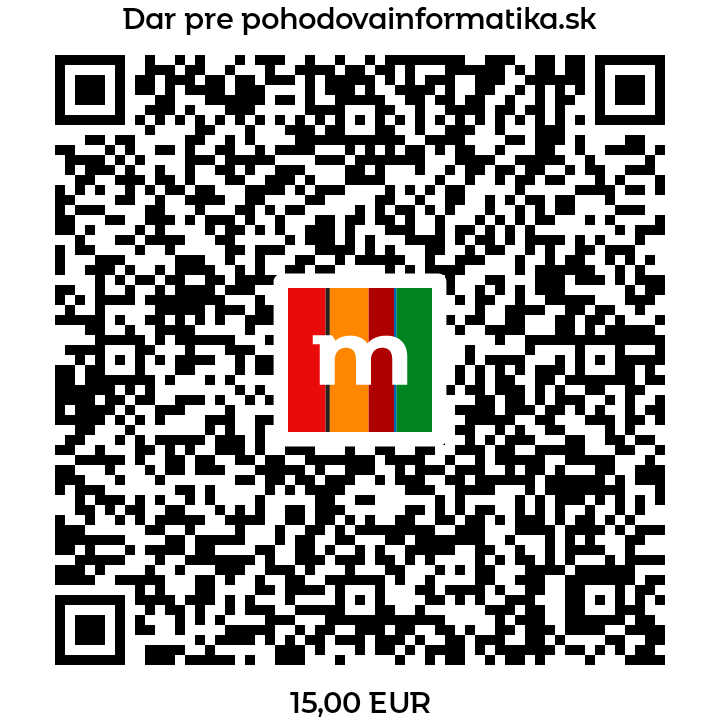Nedávno som sa stretol so zaujímavou otázkou:
Ako odstrániť duplicity v Exceli?
Zdrojovým súborom bola databáza produktov jedného internetového obchodu. Z pochopiteľných dôvodov je na obrázkoch nižšie zobrazený iba zoznam kategórií priradených k produktom, z ktorého potrebujeme získať unikátne hodnoty.
V databáze sa nachádza 23 618 záznamov, pričom v novom hárku potrebujeme mať vypísané jednotlivé kategórie.
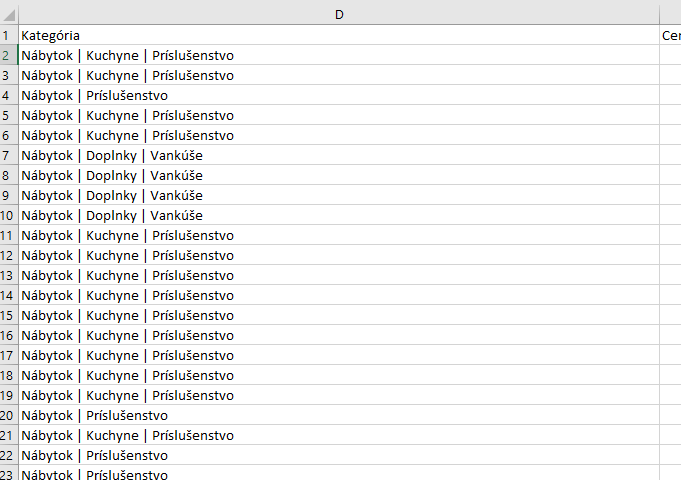
Postup odstránenia duplicít v Exceli:
1. Označíme si všetky záznamy v stĺpci Kategória. Ťahaním myškou nieeeee 🙂 lepšie bude využiť klávesovú skratku CTRL+SHIFT+↓ alebo klikneme na označenie stĺpca D. Stlačíme CTRL+C – kopírovať.
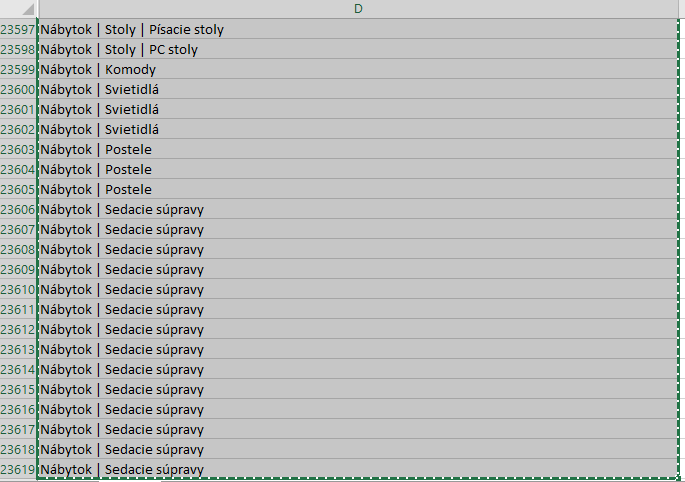
2. Do nového hárku vložíme pomocou klávesovej skratky CTRL+V skopírované údaje.
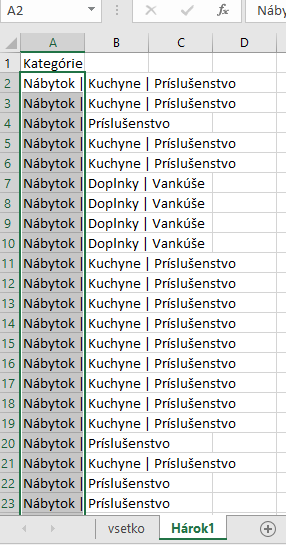
3. Klikneme na kartu Údaje a následne klikneme na Odstrániť duplicity. Excel nám umožňuje odstrániť duplicity na základe zhodných údajov vo všetkých alebo len niektorých stĺpcoch. V našom prípade máme len 1 stĺpec a tak iba potvrdíme odstránenie duplicitných hodnôt.
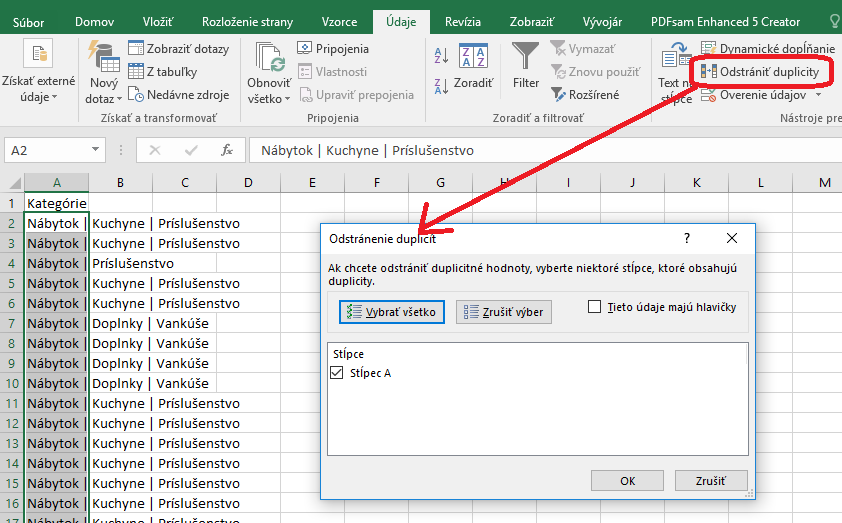
4. Po kliknutí na Ok zostanú v stĺpci Kategória iba unikátne hodnoty – kategórie.

Ďalej už môžeme s kategóriami pracovať podľa potreby – zoraďovať, rozdeliť na samostatné kategórie, zistiť počty produktov z danej kategórie, atď.
Myslíte, že existuje aj funkcia na duplicity? Možností je samozrejme viac, ale na to sa pozrieme niekedy nabudúce.